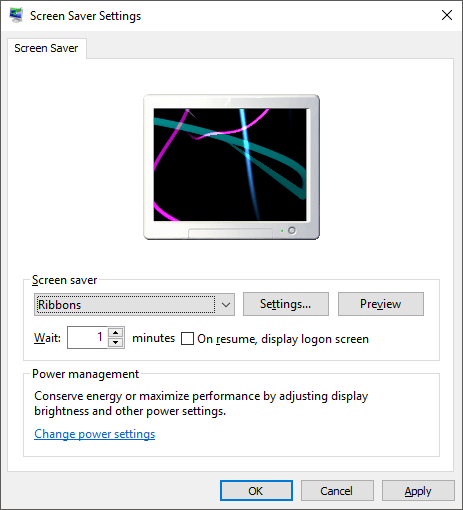Windows 7に問題がありましたが、引き続きMacBook Proと一緒に定期的に使用しています。最近詰まった新しい問題の1つは、スクリーンセーバーと電源オプションと関係しています。私はスクリーンセーバーを10分後に開始するように設定しましたが、何も起こりませんでした!私はまた、1時間後にスリープ状態になり、30分後にディスプレイをオフにするように自分のPCを設定しました。何らかの理由で、ディスプレイは30分後に消灯しますが、コンピュータはスリープ状態にはなりませんでした!
モニターの電源が切れない、またはコンピュータがスリープ状態にならない場合間隔を設定すると、さまざまな問題が発生する可能性があります。この記事では、私が試したさまざまな方法をすべて紹介していきたいと思います。うまくいけば、そのうちの1つがあなたのために働くことを願っています。
方法1 - マウス/キーボードを抜く
h3>あなたがそれらの派手なUSBまたはBluetoothまたはワイヤレスマウス/キーボードのいずれかを持っている場合は、それらのプラグを抜くか接続を外し、問題がなくなるのを見てください。多くの人が、マウスがいったん切断されると、その問題は単に消え去ったと言いました。マウスの一部は、使用されていなくてもコンピュータに信号を送信し続けるため、コンピュータがスリープ状態にならないようになっているようです。明らかに、これは理想的な解決策ではありません。デスクトップでマウスを使用するのは厄介なものです。しかし、それが問題なのかどうかをまず知ることができます。 Windows 7 64-bitを実行している場合は、正しい64ビットバージョンを見つけてダウンロードしてください。マウスまたはキーボード用の4ビットドライバです。古いドライバを使用するとこの問題が発生することがありますので、メーカーのWebサイトにアクセスしてダウンロードしてください。
方法3 - すべてのUSBデバイスを取り外す
方法1に関連して、すべてのUSBデバイスの接続を解除する必要があります問題を確認してください。これには、USBスティック、外付けハードドライブ、または他のUSBハードウェアなどが含まれます。
方法4 - ウェイク機能を無効にする
この問題を修正するもう一つの方法は、ハードウェアがハードウェアに接続できないようにすることです。コンピュータを起きます。通常、マウス/キーボードでこれを行う必要があるので、変更する必要はありませんが、他のハードウェアによってスクリーンセーバーと電源オプションが有効にならない場合があります。
これを行うには、デバイスマネージャで入力します。デバイスマネージャを開き、ネットワークカードなどのハードウェアを右クリックして[プロパティ]をクリックします。
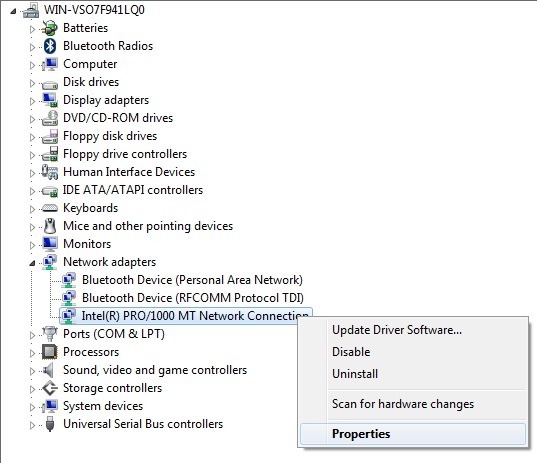
次に、[電源管理]タブをクリックし、[この端末でコンピュータを復帰させる]ボックスをオフにします。
このタブはデバイスマネージャのすべての項目には表示されませんが、実際にコンピュータを起動できる項目だけです。一度に1つずつアイテムを無効にして、問題がなくなるのを見ることができます。それはあなたのシステム上で、コンピュータをスリープ状態にしたり、ディスプレイを切ったりしないようにする、他のハードウェアでも可能です。
powercfg /lastwake
powercfg /devicequery wake_armed
また、コマンドプロンプトで次のコマンドを入力して、 >方法5 - 高度な電源オプション
既定では、Windows 7で電源プランを選択し、そこで電源設定を行うことができます。ただし、高度な電源オプションも設定できますが、計画と詳細設定が一致しないことがあります。
[スタート]をクリックし、電源オプションを入力します。これにより、電源オプションのダイアログが開きます。
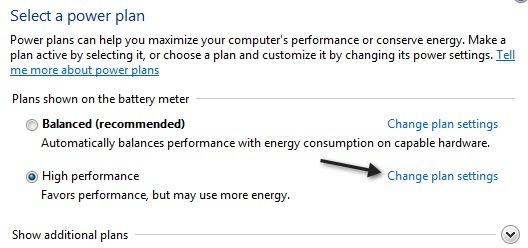 [高度な電源設定を変更]をクリックして、有効電力プランの横にある[プラン設定を変更]をクリックします。最後に、ここではスリープと表示に移動できます。
[高度な電源設定を変更]をクリックして、有効電力プランの横にある[プラン設定を変更]をクリックします。最後に、ここではスリープと表示に移動できます。
ここの値が電源プランの値と一致していることを確認してください。
方法6 - 電源を切ってからオンにする
何も問題がなければ、ラップトップやコンピュータの電源を切ったり、バッテリーを取り外したり、コンピュータのプラグを抜いたり、5分ほど待ってからもう一度電源を入れてみてください。これは、これがどのようにしてコンピュータの電源設定に問題を引き起こす可能性があるUSBポートの特定の問題を修正できるか驚くべきことです。しかし、単にシャットダウンするだけではなく、バッテリーを取り出したり、コンピュータの電源を抜いていることを確認する必要があります。
Windows 7でこの問題が解決しない場合は、詳細と私たちはお手伝いをしようとします。お楽しみください!